Annoncé à la WWDC 2017 en juillet, le tant attendu macOS High Sierra est désormais disponible pour le public ! Cela signifie que tous les appareils Mac compatibles peuvent télécharger et installer cette version de macOS. Bien qu'il s'agisse de la quatorzième version majeure de macOS, High Sierra n'est pas vraiment une transformation, du moins à première vue.
Cependant, sous le capot, cette mise à niveau apporte de nombreux changements. Nous avons déjà publié un article sur le caractéristiques notables que macOS High Sierra a apporté. Donc, nous ne parlons plus de ces fonctionnalités. Cet article traite plutôt de la mise à niveau vers la haute sierra.
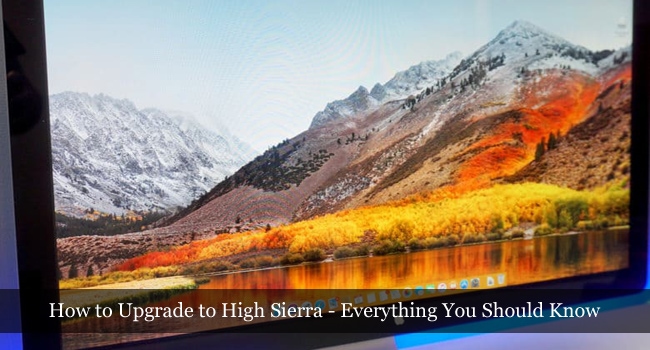
C'est aussi quelque chose de plus qu'un tutoriel typique. Nous couvrirons presque tout ce que vous devez savoir sur la mise à niveau vers macOS High Sierra. Nous vous donnerons également un aperçu des principales fonctionnalités de la mise à niveau. Nous allons commencer par une brève introduction et une section sur la mise à niveau de macOS High Sierra, d'accord ?
À propos de macOS High Sierra – un aperçu
Comme dit, le package High Sierra est livré avec un emballage pas si chic. Même dans la liste des fonctionnalités, vous n'en trouverez pas beaucoup plus gros changements dans l'interface ou les applications. De toute évidence, les fonctionnalités suivantes peuvent vous avoir attiré dans la mise à niveau.
- Safari peut désormais bloquer la lecture automatique de vidéos sur le Web
- La protection renforcée de la confidentialité est activée dans Safari, peu importe où vous surfez
- L'application Photos pour Mac dispose désormais d'outils d'édition avancés
- Un ajustement notable de l'interface utilisateur est apporté à l'application Mail, ce qui la rend encore plus productive
- Spotlight est devenu plus sensible, couvrant plus de domaines comme les mises à jour des vols
- Le partage de fichiers via iCloud est devenu si simple, directement depuis les interfaces d'applications
- Last but not least, Siri obtient une voix encore plus expressive, avec une sagesse accrue
Bien que ce soient les changements évidents, il y a plus de mises à niveau sous le capot. Tout d'abord, votre appareil Mac sera mis à niveau vers AFPS, qui signifie Apple File System. Celui-ci est plus rapide et sécurisé, ce qui rend les choses beaucoup plus rapides. Il prend également en charge la réalité virtuelle et les graphiques avancés, d'ailleurs.
En bref, macOS High Sierra est sûrement une mise à jour digne de ce nom ! Personnellement, j'aime beaucoup la nouvelle application Photos et Mail, ainsi que les mises à niveau dans Spotlight et iCloud. Il y a de fortes chances que si vous utilisez régulièrement Mac, vous adorerez également ces fonctionnalités.
Allons-nous maintenant vérifier les autres choses que vous devez savoir sur la mise à niveau vers macOS High Sierra ?
Compatibilité - Quels appareils fonctionnent avec High Sierra ?
Entrons-y rapidement. Les appareils suivants auront une compatibilité totale avec High Sierra.
- Tous les modèles d'iMac après 2009
- Tous les modèles de MacBook de fin 2009 et versions ultérieures
- Modèles de MacBook Pro à partir de mi-2010 et versions ultérieures
- Modèles de MacBook Air de fin 2010 et versions ultérieures
- Modèles Mac mini à partir de mi-2010
- Modèles Mac Pro à partir de mi-2010

En résumé, vous pouvez exécuter macOS High Sierra sur n'importe quel appareil fabriqué à la mi-2012 et plus tard. Et, si nous parlons de MacBook et d'iMac, vous prenez également en charge les modèles de la fin de 2009. D'un autre côté, la mise à niveau nécessite que votre Mac dispose de 2 Go de RAM et de 14.3 Go d'espace de stockage.
Bien que la RAM soit quelque chose dont vous n'aurez pas à vous soucier, assurez-vous que votre MacBook, iMac ou Mac Pro dispose de suffisamment d'espace pour effectuer la mise à niveau. En ce qui concerne les versions du système d'exploitation, vous pouvez l'installer sur n'importe quel appareil exécutant OS X Mountain Lion et versions ultérieures.
La meilleure partie est que la transformation AFPS semble assez efficace. Il a été rapporté que même les appareils Mac compatibles les plus anciens fonctionnent assez rapidement après la mise à niveau de High Sierra. Donc, si vous avez eu du mal avec un ancien MacBook Pro ou iMac, vous avez des lueurs d'espoir ici.
Quelques éléments avant de passer à High Sierra
Bien que les mises à niveau de macOS soient presque toujours entièrement sécurisées, il vaut la peine de prendre quelques précautions. Le fait est que vous n'avez qu'à prendre une précaution, cela aussi si vous avez des informations confidentielles stockées dans l'appareil. Et, il s'agit de sauvegarder vos données. Assurez-vous que les données les plus importantes sont sauvegardées, à l'aide de la fonction Time Machine ou d'une solution de sauvegarde Mac tierce. Dans tous les cas, il est fortement recommandé de sauvegarder tout ce qui compte.
Une autre chose importante est de mettre à jour votre appareil vers la dernière version de macOS. Ne confondez pas cela avec une mise à niveau, les deux sont différents. Bien que vous puissiez trouver des mises à jour au niveau du système d'exploitation dans l'App Store, le système d'exploitation High Sierra doit être téléchargé séparément. Donc, pour éviter toute confusion, gardons les termes Mise à jour et améliorer respectivement. Pour dire simplement les choses, rendez-vous sur votre App Store > Mises à jour et voyez s'il existe une mise à jour pour votre Mac. Effectuez la mise à jour si elle est prescrite pour les utilisateurs courants.
Il y a quelques choses supplémentaires que vous pouvez faire. L'un d'eux consiste à nettoyer votre Mac pour trouver et supprimer beaucoup de déchets qu'il aurait pu accumuler. Si vous avez utilisé des utilitaires de mise au point et de nettoyage, cela ne sera pas nécessaire. Sinon, nous vous recommandons d'utiliser quelque chose comme MacBooster ou CleanMyMac. De plus, pour vous assurer que la partie stockage de votre système fonctionne correctement, vous pouvez essayer quelque chose avec Utilitaire de disque. Accédez à Utilitaire de disque et essayez l'option Premiers secours. Dans la plupart des cas, vous n'aurez aucun problème. Pourtant, juste au cas où.
Si vous avez fait tout cela, vous pouvez continuer et suivre les étapes de mise à niveau vers High Sierra.
Comment mettre à niveau vers macOS High Sierra
Maintenant, nous sommes arrivés à la zone où tout le vrai plaisir commence. Nous allons mettre à niveau votre MacBook, iMac ou Mac Pro vers High Sierra, ce qui apporte beaucoup de changements comme nous l'avons dit. Nous avons gardé les étapes nettes et directes. Il convient de noter que nous avons effectué la mise à niveau sur un MacBook Air mi-2015 et que les estimations peuvent varier en fonction de votre appareil.

En ce qui concerne le prix, il n'y a pas de quoi s'inquiéter. Il est disponible sur Mac App Store et vous pourrez télécharger macOS High Sierra immédiatement. Allons-nous maintenant passer aux étapes réelles?
Étape #1
Assurez-vous que vous avez rempli toutes les conditions préalables mentionnées ci-dessus. Maintenant, avant de commencer la mise à niveau, vous devez télécharger macOS High Sierra. L'assistant d'installation pèse 4.8 Go. Vous devez télécharger le fichier complet avant d'effectuer la mise à niveau.
Téléchargez macOS High Sierra depuis le Mac App Store
Assurez-vous donc que vous êtes connecté à un réseau stable et rapide. Nous vous recommandons d'opter pour votre réseau domestique privé au lieu d'un réseau public. D'après notre expérience, même s'il y a un problème de connexion, macOS essaie de reprendre le téléchargement. Donc, c'est gagnant-gagnant. Quoi qu'il en soit, une connexion plus rapide est toujours recommandée.
Étape #2
Une fois que vous avez téléchargé le fichier de 4.8 Go, vous êtes prêt à mettre à niveau votre système.
Vous pouvez simplement lancer l'assistant d'installation et attendre qu'il soit configuré. Il vous sera demandé quelques informations, telles que l'endroit où vous souhaitez installer la nouvelle version et tout. Continuez avec les options.
Les instructions à l'écran sont simples et intuitives. Vous en aurez fini avec eux en un rien de temps. Et, ensuite, en une seconde, le processus d'installation commencerait.
Étape #3
Maintenant, il est temps de s'asseoir et de se détendre. Selon l'appareil que vous possédez, la mise à niveau de macOS peut prendre un certain temps. Dans notre cas, nous utilisions un MacBook Air et il nous a fallu environ 45 minutes pour finaliser l'installation.
Plusieurs redémarrages sont courants lors de la mise à niveau de macOS High Sierra. Ne t'inquiète pas pour ça. Assurez-vous qu'il est branché et qu'il a suffisamment de puissance à l'intérieur. Si tout va bien, vous êtes prêt à partir.
C'est à peu près ça. Dans environ une heure, vous aurez réussi la mise à niveau vers macOS High Sierra. Et le meilleur, c'est que vous pouvez commencer à utiliser votre MacBook, iMac ou Mac Pro en exécutant la dernière version de macOS. Au démarrage, il peut vous être demandé de vous connecter à votre compte iCloud. Donc, c'est cool si vous pouvez garder l'appareil connecté tout le temps.
Choses à faire après la mise à niveau vers High Sierra
Maintenant que vous avez mis à niveau votre ordinateur vers High Sierra, certaines choses doivent être faites.
- Mettez à jour toutes vos applications Mac, car elles peuvent être équipées de fonctionnalités supplémentaires et d'une compatibilité avec High Sierra.
- Vous pouvez essayer d'utiliser le logiciel de nettoyage de fichiers indésirables si vous en avez un. S'il y a des fichiers restants, ils seront pris en charge.
Une fois que vous avez fait ces deux choses, vous pouvez effectuer un redémarrage, ce qui est facultatif. C'est tout. Vous êtes de retour avec votre appareil Mac, juste qu'il exécute la dernière version - macOS High Sierra.
Un examen rapide et personnel – High Sierra élève-t-il votre Mac ?
Personnellement, j'adore la mise à niveau. Tout est devenu plus rapide, notamment la gestion des fichiers. Il semble qu'AFPS soit si doué pour la manipulation de fichiers et les aspects associés. Donc, en cas de vitesse, je pense que High Sierra va mettre votre Mac dans un état élevé.
En ce qui concerne les nouvelles fonctionnalités, l'application Photos est devenue tellement meilleure. Les outils d'édition sont simples et faciles à utiliser. Même si vous êtes un professionnel, vous pouvez trouver du réconfort dans ces outils. En outre, cela fonctionne mieux, étant une application native et non une application tierce.
Comme dit, les améliorations sont plus subtiles et ne peuvent être expérimentées qu'au fil du temps. J'utilise High Sierra depuis plus de deux semaines et c'est génial. Comme dit, c'est un MacBook Air et vous obtiendrez, espérons-le, de meilleures performances dans un Pro.
Conclusion - Comment passer à High Sierra
Eh bien, cela résume tout ce que vous devez savoir sur la mise à jour de macOS et en particulier de High Sierra. Nous pensons avoir tout clarifié sur la mise à niveau vers cette version raffinée de macOS, apportant également des modifications plus intéressantes. Si vous avez le moindre doute, assurez-vous de nous le faire savoir à travers vos commentaires.



Sandeep Sharma
C'était vraiment un très bon article. J'ai pris beaucoup de plaisir à le lire à l'heure du déjeuner. Je viendrai sûrement visiter ce blog plus souvent. Merci pour le partage.